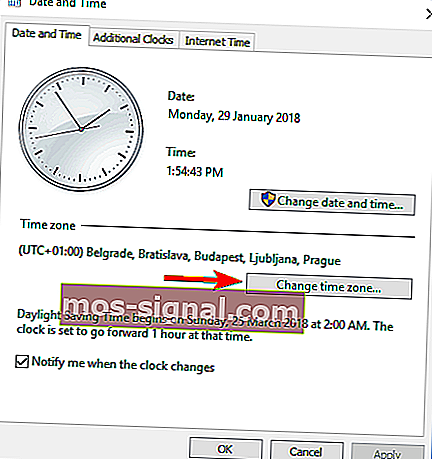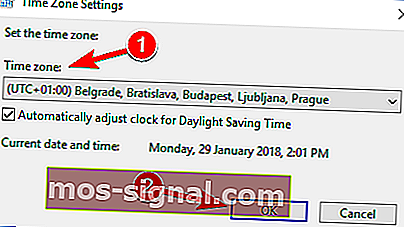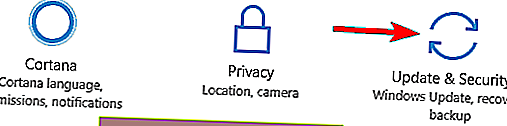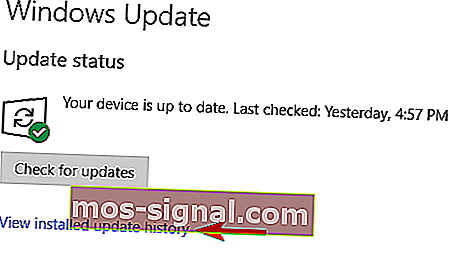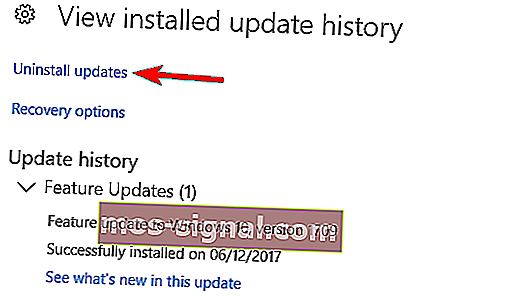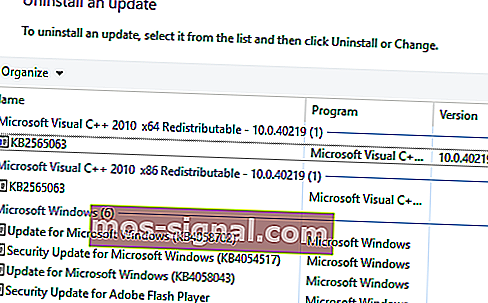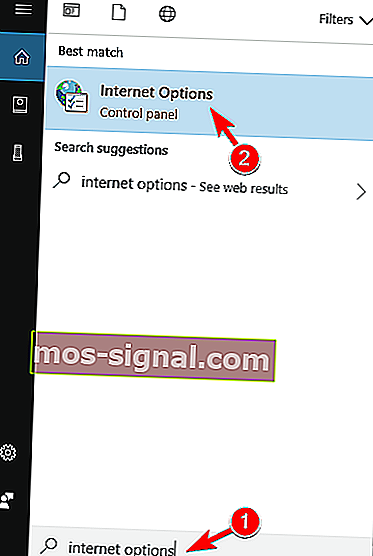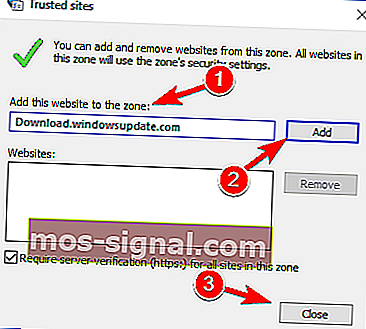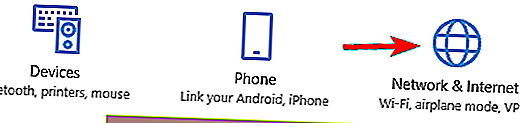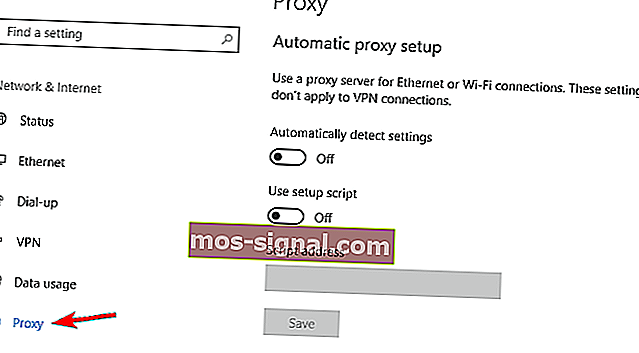VOLLEDIGE FIX: Windows Update-fout 8024402F op Windows 10
- Zoals we het zien, is Windows Update niet optioneel, maar eerder een must als u uw systeem veilig en up-to-date wilt houden. Bovendien is het een comfortabel ingebouwde functie, dankzij uw besturingssysteem.
- Zoals alle dingen met Windows, wordt de werkstroom soms echter verstoord en Windows Update vormt hierop geen uitzondering. U kunt een lijst met uitgebreide materialen vinden over updatefouten in Windows, zodat u alle fixes op één plek kunt hebben.
- Laten we ons voorlopig concentreren op fout 8024402F. Als je al hebt geprobeerd recente updates opnieuw te installeren en het werkte niet, dan is het tijd om je te wenden tot meer geavanceerde oplossingen en dat is waar we je voor terug kregen. Bekijk het onderstaande artikel en doorloop de vermelde stappen om foutcode 8024402F in een mum van tijd op te lossen en uw updates dienovereenkomstig te downloaden.
- Als je je expertisegebied wilt uitbreiden, bezoek dan gerust onze hub gewijd aan Windows 10-fouten en word je eigen pc-held.

Als u probeert te controleren op updates in uw nieuwe Windows 10-besturingssysteem, bent u mogelijk de Update mislukt Fout 8024402F tegengekomen.
U hoeft niet ongerust te zijn, want we hebben een oplossing voor dit probleem gevonden en u zult binnen een paar minuten van uw tijd ontdekken wat u moet doen om de Windows Update-fout 8024402F op te lossen.
Helaas zijn de stappen die we moeten nemen niet zo voor de hand liggend als u het zelf probeert op te lossen, omdat we eerst de functie Automatische updates in Windows 10 moeten uitschakelen.
Vervolgens kunt u de fout 8024402F oplossen die u krijgt terwijl u probeert het besturingssysteem bij te werken.
Hoe kan ik Windows Update Failed Error 8024402F in Windows oplossen?
Fout 8024402F kan voorkomen dat u Windows-updates downloadt. Dit kan een groot probleem zijn, aangezien het uw computer kwetsbaar kan maken.
Over problemen gesproken, gebruikers meldden de volgende problemen met betrekking tot deze fout:
- Windows 10-updatefout 8024402F - Deze fout wordt meestal veroorzaakt door een problematische update en om dit probleem op te lossen, is het raadzaam de problematische update op te zoeken en van uw pc te verwijderen.
- Code 8024402F Windows Update is een probleem tegengekomen - Soms kan dit bericht verschijnen vanwege uw beveiligingsconfiguratie, dus zorg ervoor dat u zowel uw antivirusprogramma als firewall controleert.
- Windows Update zit vast, fout, werkt niet, kan niet downloaden, blijft mislukken - Fout 8024402F kan tot verschillende problemen met Windows Update leiden. U zou de meeste van deze problemen echter moeten kunnen oplossen met een van onze oplossingen.
Op zoek naar de beste tools om updateproblemen met Windows op te lossen? Dit zijn onze topkeuzes.
1) Wijzig de instellingen van Windows Update
Verschillende gebruikers hebben gemeld dat ze dit probleem eenvoudig hebben opgelost door uw Windows Update-instellingen te wijzigen. Om deze instellingen te wijzigen, doet u het volgende:
- Open het Configuratiescherm .
- Zoek en selecteer het gedeelte Windows Updates op deze pagina.
- Klik nu met de linkermuisknop of tik op de functie Nooit controleren op updates .
Opmerking: schakel ook het volgende uit: Geef mij aanbevolen updates op dezelfde manier als ik belangrijke updates ontvang en de Geef mij updates voor andere Microsoft-producten wanneer ik Windows- functies bijwerk op deze pagina.
Nu kunt u handmatig controleren op updates voor uw Windows-besturingssysteem en deze installeren zonder dat u zich zorgen hoeft te maken over de Windows Update Error 8024402F die u in het systeem hebt gekregen.
Nadat u de updates handmatig hebt aangebracht, kunt u doorgaan en de Windows Updates opnieuw inschakelen. Mogelijk moet u dit ook doen elke keer dat u een Windows Update-foutmelding krijgt.
2) Controleer uw tijdzone
Als u fout 8024402F krijgt, kunt u dit mogelijk oplossen door uw tijdzone te wijzigen. Dit is vrij eenvoudig en u kunt het als volgt doen:
- Start het Configuratiescherm .
- Wanneer het Configuratiescherm wordt geopend, klikt u op Datum en tijd .

- Nu in de Time Zone sectie vindt u moet klikken Tijdzone wijzigen knop.
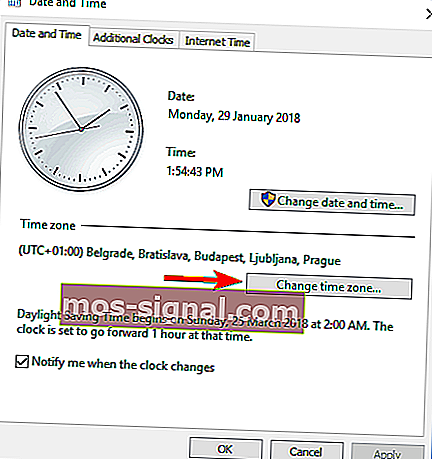
- U moet hier de juiste tijdzone selecteren. Nadat u de gewenste tijdzone heeft geselecteerd, klikt u op de knop OK om het bestand op te slaan.
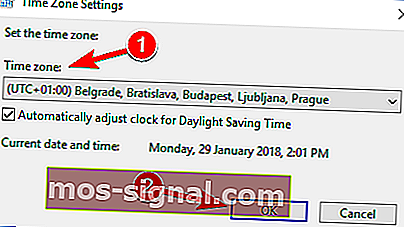
Start uw Windows 8.1-besturingssysteem opnieuw op en controleer opnieuw of u de updatefout 8024402F in uw besturingssysteem heeft.
3) Gebruik de probleemoplosser voor Windows
- Download hier de probleemoplosser voor Windows.
- Zodra het bestand is gedownload, start u het en volgt u de instructies op het scherm.
- Nadat het proces is voltooid, start u uw Windows-besturingssysteem opnieuw op.
Controleer nogmaals of u nog steeds de updatefout 8024402F krijgt.
Windows-probleemoplosser werkt niet meer? Hier zijn onze beste oplossingen!
4) Installeer recente updates opnieuw
Soms installeert u een beschadigde update waardoor de 8024402F-fout kan verschijnen tijdens het gebruik van Windows Update.
Om dit probleem op te lossen, moet u recent geïnstalleerde updates verwijderen en opnieuw installeren. Dit is vrij eenvoudig en u kunt het doen door deze stappen te volgen:
- Druk op Windows-toets + I om de app Instellingen te openen .
- Navigeer naar het gedeelte Update en beveiliging .
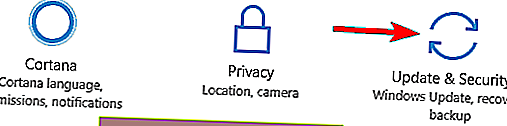
- Selecteer nu Bekijk de geschiedenis van geïnstalleerde updates .
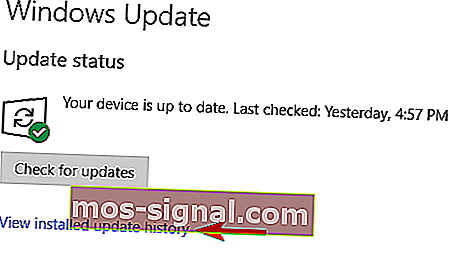
- Er verschijnt een lijst met recente updates. Klik nu op Updates verwijderen .
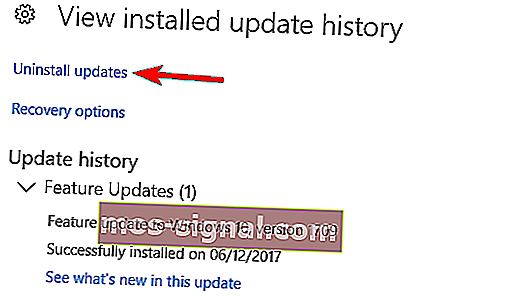
- U zou nu de lijst met geïnstalleerde updates moeten zien. Dubbelklik op een update om deze te verwijderen.
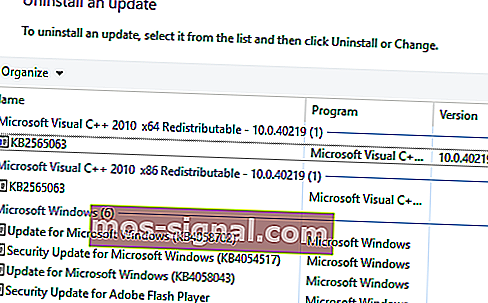
Start uw pc opnieuw op nadat u recente updates hebt verwijderd. Windows zal deze updates nu automatisch op de achtergrond downloaden en installeren. Nadat de updates opnieuw zijn geïnstalleerd, zou het probleem volledig moeten zijn opgelost.
Houd er rekening mee dat bepaalde updates ervoor kunnen zorgen dat dit probleem opnieuw optreedt. Om dit probleem in de toekomst te voorkomen, is het belangrijk dat u de problematische update opspoort en verwijdert.
Omdat Windows 10 de ontbrekende updates automatisch installeert, moet u voorkomen dat die update wordt geïnstalleerd.
Raadpleeg onze handleiding over hoe u kunt voorkomen dat Windows bepaalde updates installeert om te zien hoe u dat moet doen.
5) Controleer uw antivirusprogramma
Volgens gebruikers treedt dit probleem soms op vanwege problemen met uw antivirusprogramma. Volgens gebruikers kan hun antivirusprogramma Windows soms verstoren en voorkomen dat updates worden geïnstalleerd.
Als u fout 8024402F tegenkomt, kunt u proberen uw antivirusprogramma uit te schakelen. Veel gebruikers meldden dat dit voor hen werkte, dus probeer dat zeker.
Als het uitschakelen van de antivirus niet helpt, kunt u proberen uw antivirusprogramma te verwijderen.
Om dat te doen, is het raadzaam om een speciale uninstaller-tool te downloaden van uw antivirusontwikkelaar. Controleer na het verwijderen van uw antivirusprogramma of het probleem is opgelost.
Omdat het niet veilig is om uw pc zonder antivirus te gebruiken, is het raadzaam om over te schakelen naar een andere antivirusoplossing.
Er zijn veel solide antivirusprogramma's op de markt, maar momenteel zijn Bitdefender , BullGuard en Panda Ant i virus de beste , dus probeer zeker een van deze tools.
6) Controleer uw firewall
Een firewall is geweldig als u wilt voorkomen dat ongeautoriseerde toepassingen toegang krijgen tot internet, maar soms kan uw firewall voorkomen dat Windows-updates worden geïnstalleerd en kan fout 8024402F verschijnen.
Om dit op te lossen, wordt geadviseerd om Windows Update-servers toe te voegen aan de uitsluitingslijst.
Dit proces is afhankelijk van het type firewall dat u gebruikt, dus als u niet weet hoe u dit moet doen, kunt u het beste contact opnemen met uw netwerkbeheerder.
Wat betreft de lijst met servers, moet u ervoor zorgen dat de volgende servers door uw firewall kunnen gaan:
- Download.windowsupdate.com
- Windowsupdate.microsoft.com
- Update.microsoft.com
Nadat u uw firewall-instellingen hebt gewijzigd, zou het probleem volledig moeten zijn opgelost. Verschillende gebruikers meldden dat dit probleem werd veroorzaakt nadat ze de Filter ActiveX- functie op hun router hadden ingeschakeld.
Als u hetzelfde probleem ondervindt, controleert u uw routerconfiguratie en zorgt u ervoor dat deze functie niet is ingeschakeld.
50% van de Windows-gebruikers gebruikt geen firewall. Wees niet een van hen en kies een van deze producten!
7) Probeer een andere netwerkverbinding te gebruiken
Volgens gebruikers kan fout 8024402F soms verschijnen vanwege uw netwerkverbinding. Om te controleren of uw netwerkverbinding het probleem is, kunt u proberen een andere netwerkverbinding te gebruiken.
Als de fout niet op een ander netwerk verschijnt, is het probleem uw netwerkconfiguratie.
Om het probleem op te lossen, wordt aangeraden om al uw netwerkinstellingen in Windows te controleren. Bovendien wilt u misschien proberen uw router opnieuw op te starten en opnieuw in te stellen om te zien of dat het probleem oplost.
8) Voeg Microsoft-servers toe aan de vertrouwde zone
Als u constant fout 8024402F ondervindt, kunt u het probleem mogelijk eenvoudig oplossen door Microsoft-servers toe te voegen aan de vertrouwde zone. Volg hiervoor deze stappen:
- Druk op Windows-toets + S en voer internetopties in . Selecteer Internetopties in de lijst met resultaten.
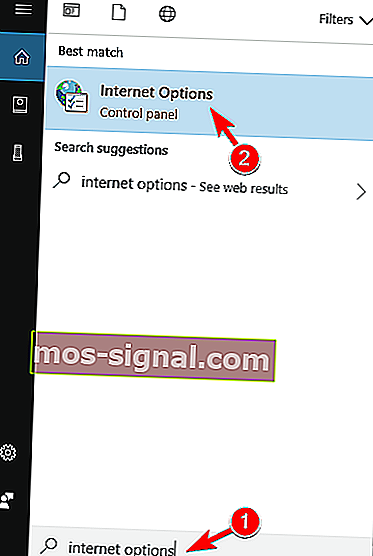
- Navigeer naar het tabblad Beveiliging en selecteer Vertrouwde sites . Klik nu op de knop Sites .

- In de Deze website aan de zone veld, voer het gewenste adres. Klik nu op de knop Toevoegen . Voeg alle adressen toe die worden genoemd in Oplossing 6 . Klik nu op de knop Sluiten .
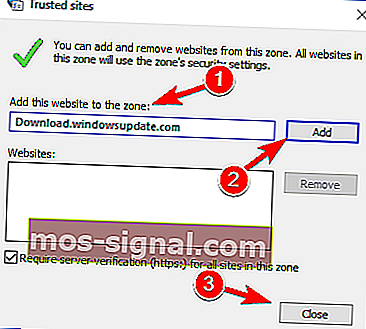
Start daarna uw pc opnieuw op en het probleem zou volledig moeten zijn opgelost.
9) Schakel uw proxy uit
Als u problemen ondervindt met fout 8024402F, is de oorzaak mogelijk uw proxy.
Veel gebruikers gebruiken proxy om hun privacy te beschermen, maar soms interfereert uw proxy met Windows 10 en voorkomt u dat u updates downloadt.
U kunt dit probleem echter eenvoudig oplossen door uw proxy uit te schakelen. Volg hiervoor deze stappen:
- Open de app Instellingen en ga naar het gedeelte Netwerk en internet .
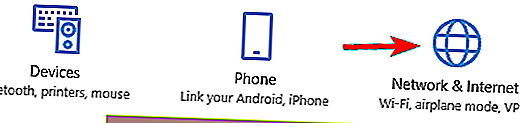
- Kies Proxy in het menu aan de linkerkant . Zorg ervoor dat in het rechterdeelvenster alle opties zijn uitgeschakeld. Als alle opties al zijn uitgeschakeld, probeer dan de optie Instellingen automatisch detecteren in te schakelen en controleer of dat het probleem oplost.
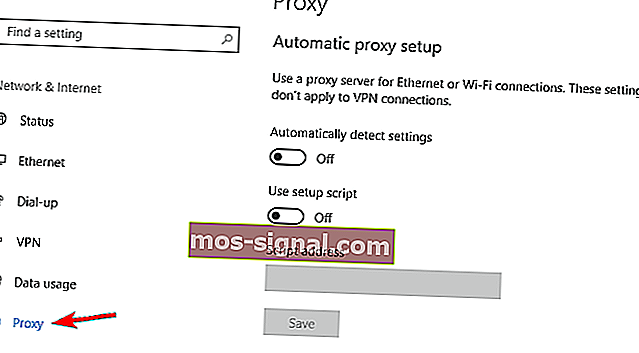
Veel gebruikers meldden dat het uitschakelen van proxy deze fout voor hen heeft verholpen, dus probeer deze oplossing uit.
Als u uw identiteit nog steeds online wilt beschermen, zijn er veel geweldige applicaties van derden die u daarbij kunnen helpen.
CyberGhost VPN is een geweldige VPN-applicatie, dus als u uw privacy online wilt beschermen, moet u het uitproberen.
Dit is alles wat u hoeft te doen om de Update Error 8024402F zo snel mogelijk op te lossen, maar als u onderweg andere problemen tegenkomt, aarzel dan niet om de opmerkingen hieronder te gebruiken.
Veelgestelde vragen: meer informatie over problemen met Windows Update
- Hoe kan ik zien waarom Windows Update is mislukt?
U kunt deze informatie controleren op het tabblad Windows Update-geschiedenis in de app Instellingen. Open het bovengenoemde tabblad en kijk of er meldingen zijn met betrekking tot updates die niet zijn geïnstalleerd.
- Waarom duurt de Windows-update zo lang?
Het updateproces kan onder andere ernstig worden beïnvloed door defecte stuurprogramma's. Controleer uw stuurprogramma's op tekenen van corruptie en werk ze dienovereenkomstig bij.
- Kan ik een lopende Windows-update annuleren?
Het is mogelijk om een Windows-update te stoppen terwijl deze wordt geïnstalleerd door op de link in de linkerbovenhoek te klikken. U kunt ook services.msc openen , Windows Update in de lijst selecteren en deze uitschakelen.
Noot van de redacteur : dit bericht is oorspronkelijk gepubliceerd in maart 2018 en is sindsdien vernieuwd en bijgewerkt in maart 2020 voor versheid, nauwkeurigheid en volledigheid.